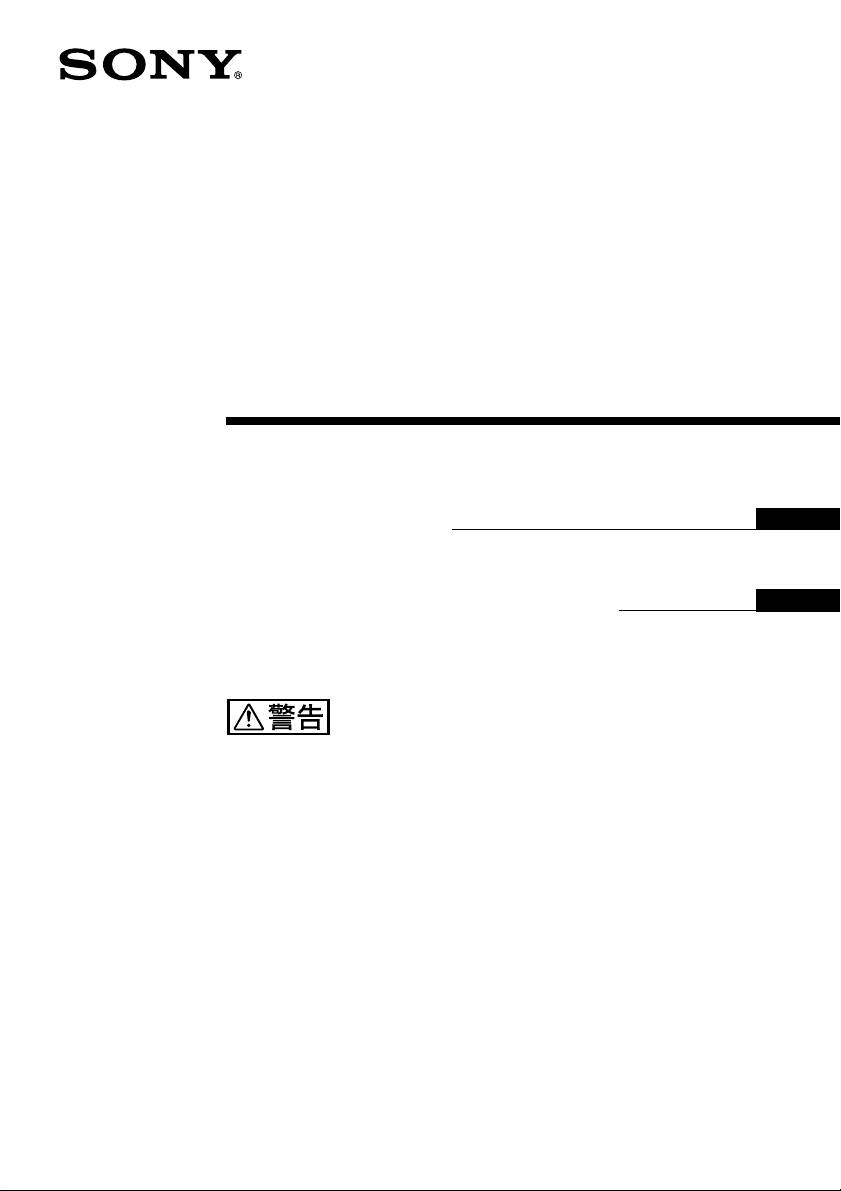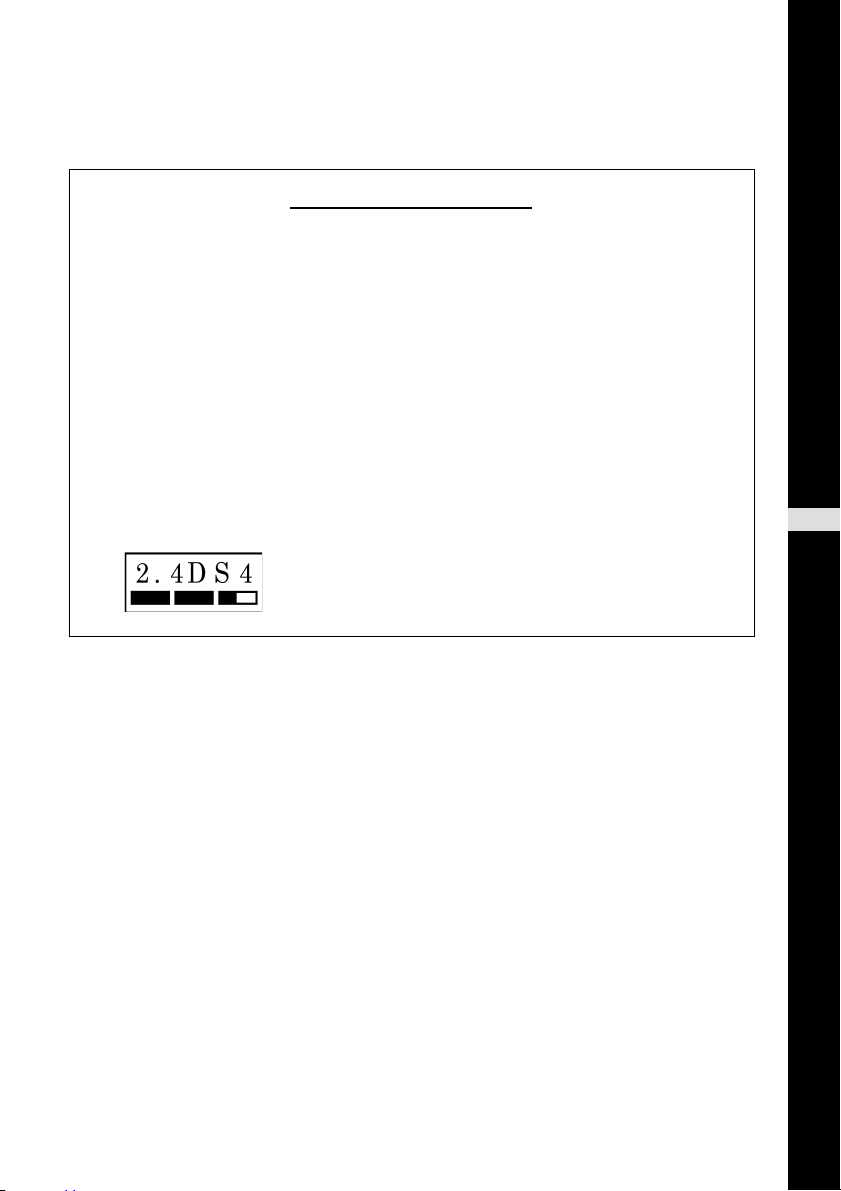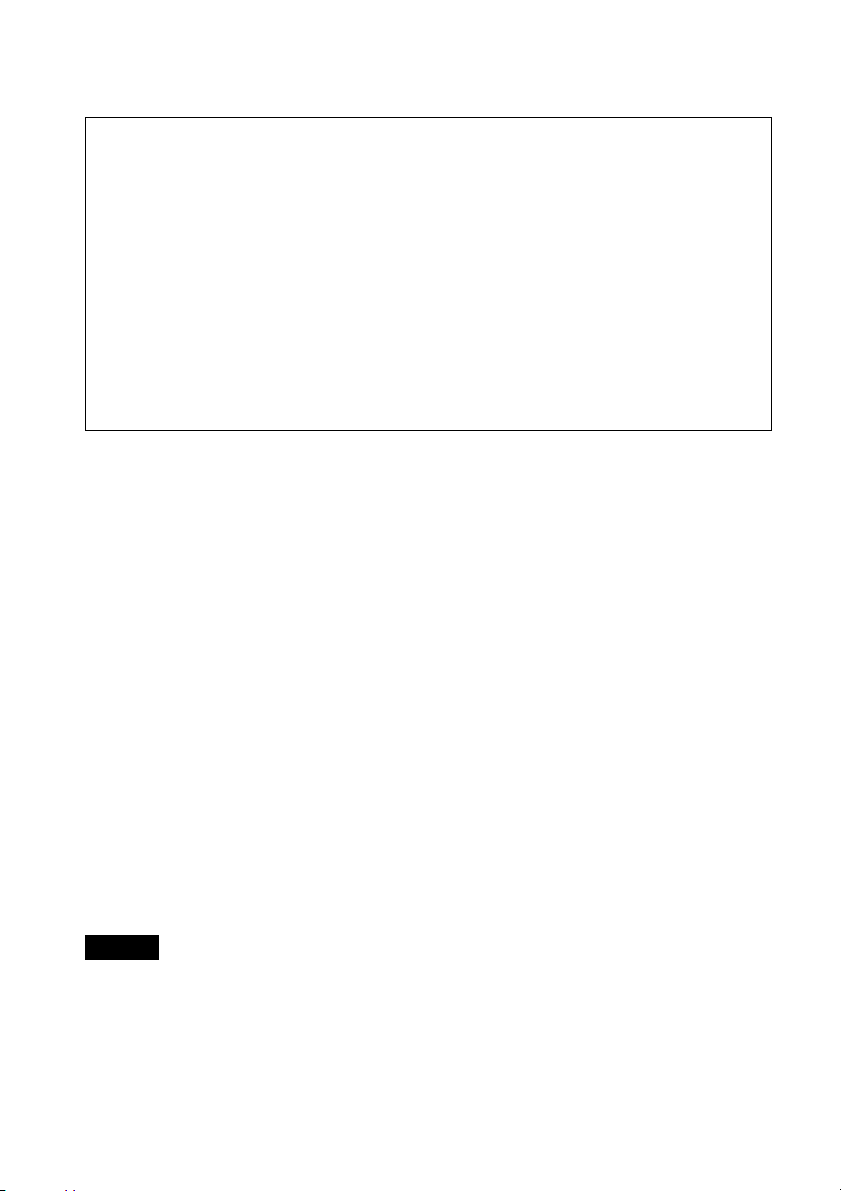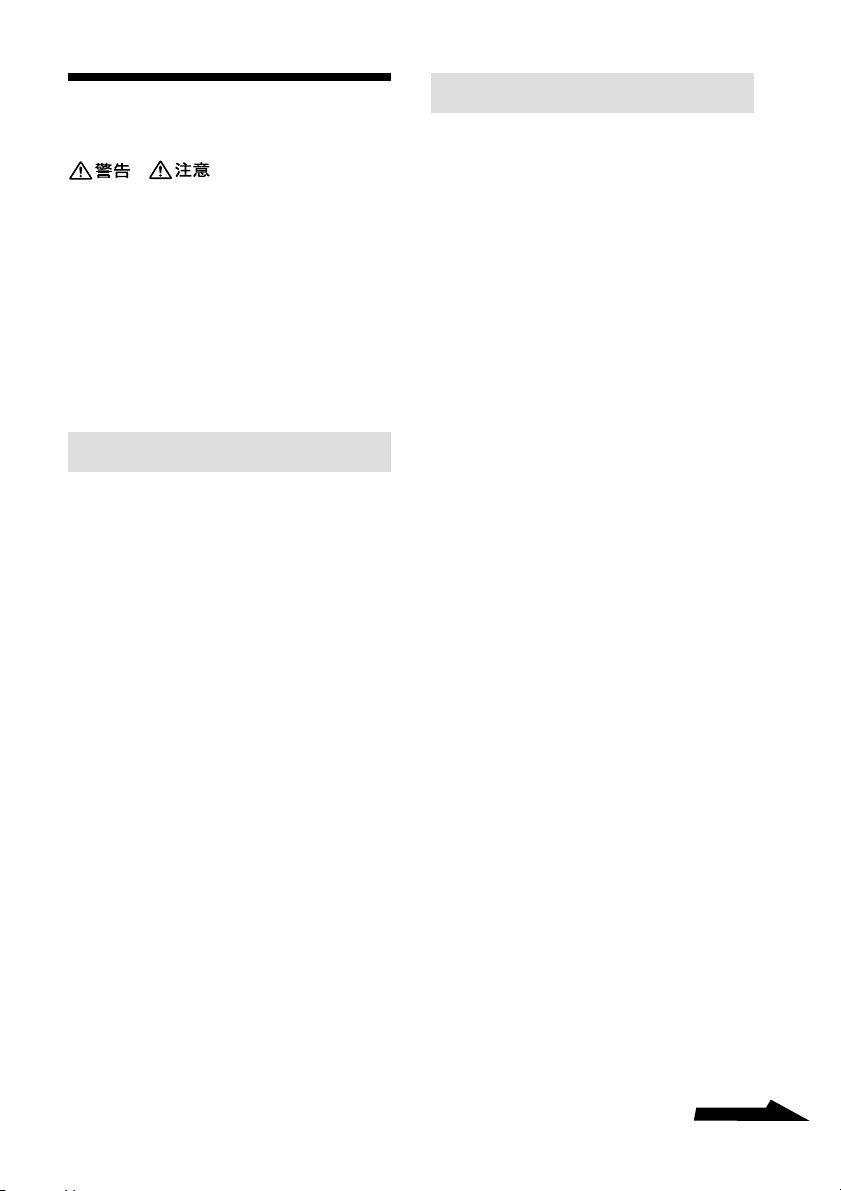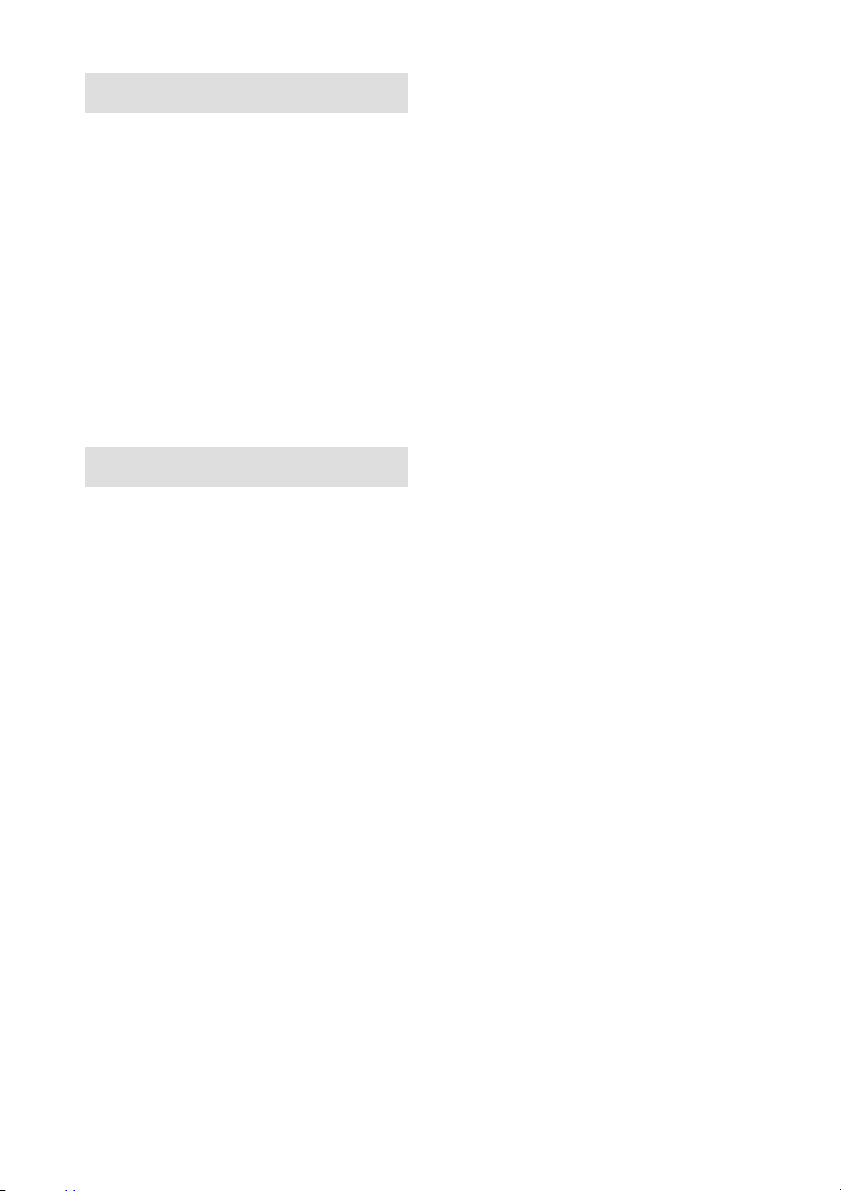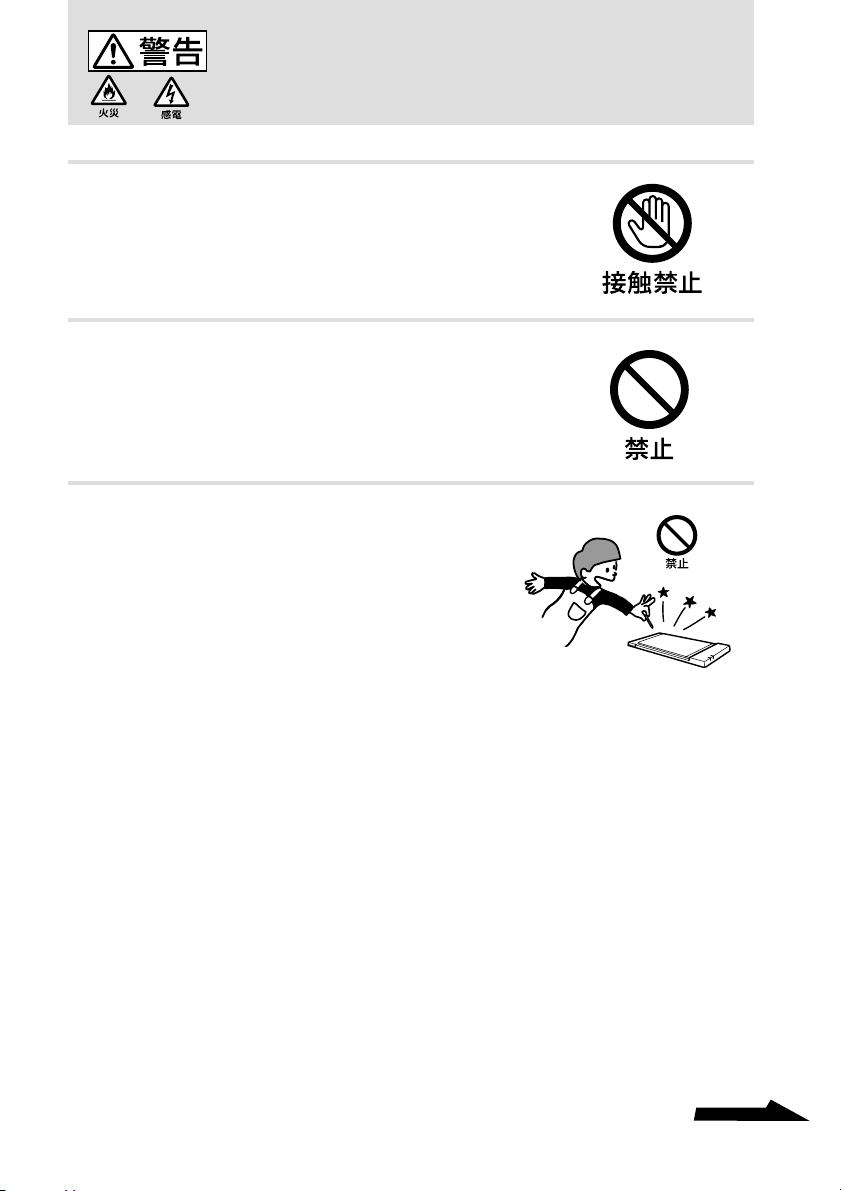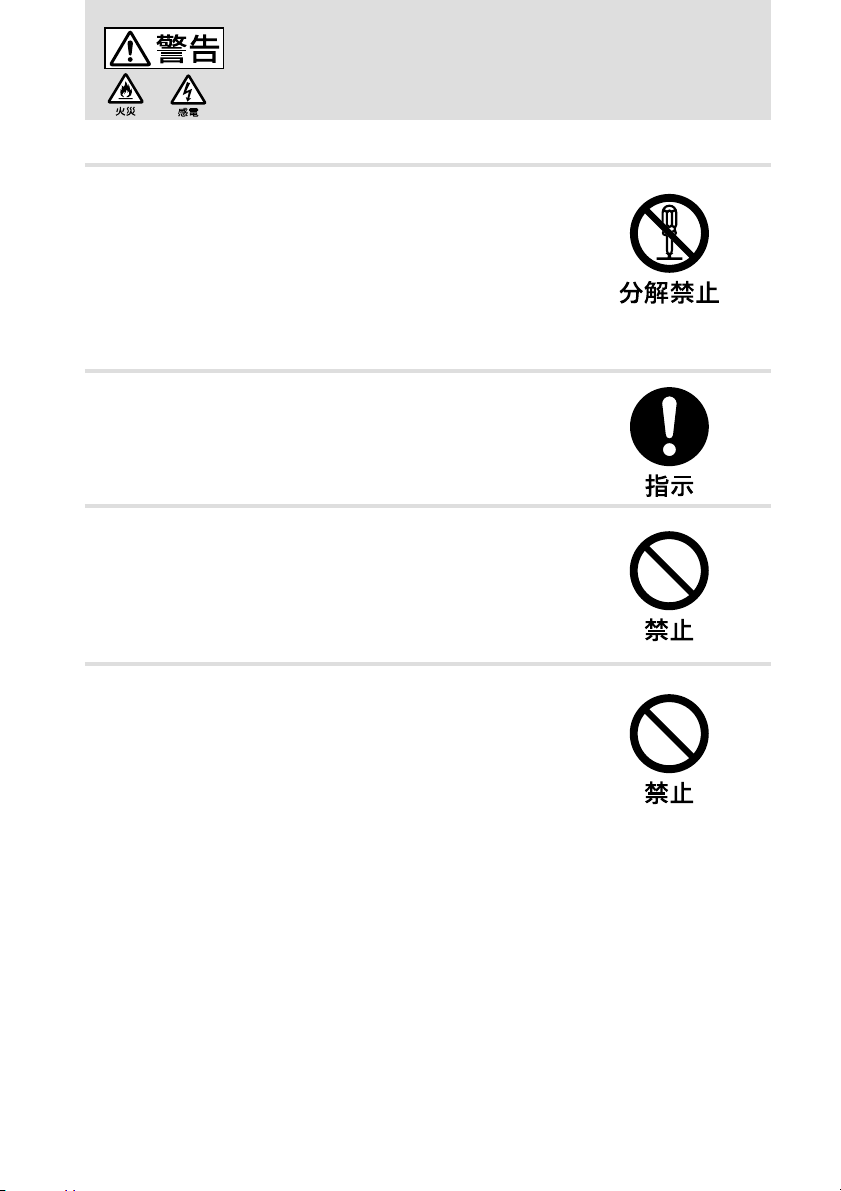5
次のページにつづく
目次
・................................ 7
はじめに............................................ 10
こんなことができます ................ 10
付属のソフトウェアについて...... 11
設定の流れ .................................. 12
必要なシステム構成 .................... 13
この取扱説明書について................... 14
オンラインヘルプの使いかた...... 14
準備
付属品を確かめる ............................. 16
各部のなまえ..................................... 17
取り付ける ........................................ 18
パソコンから本機を
取りはずすには........................ 19
ドライバをインストールする ........... 20
ドライバをインストールする...... 20
インストールを確認する............. 24
ドライバをアンインストールする32
ソフトウェアの設定
Windows環境を設定する
(Windows 98 Second Editionの
場合).............................................. 35
「現在のネットワーク
コンポーネント」の確認 .......... 35
IPアドレスを設定する ................ 39
コンピュータ名・ワークグループを
確認する................................... 40
Windows環境を設定する
(Windows Meの場合)................. 41
「現在のネットワーク
コンポーネント」の確認 .......... 41
IPアドレスを設定する ................ 45
コンピュータ名・ワークグループを
確認する................................... 46
Windows環境を設定する
(Windows 2000の場合)............. 47
「現在のネットワーク
コンポーネント」の確認 .......... 47
IPアドレスを設定する ................ 52
コンピュータ名・ワークグループを
確認する................................... 52
パソコンの共有設定をする ............... 54
インターネットの接続設定を変える.55
Microsoft Internet Explorerの
場合.......................................... 55
Netscape Communicatorの
場合.......................................... 57
ソフトウェアをインストールする .... 58
インストールするソフトウェアを
変更するときは........................ 59
ソフトウェアをアンインストール
(削除)するには....................... 60